飞鱼浏览器怎么屏蔽广告 屏蔽广告设置方法
- PHPz原创
- 2024-06-07 15:03:38541浏览
广告泛滥,影响浏览体验?别担心!php小编西瓜为您推荐《飞鱼浏览器》,这款浏览器不仅体积小巧,功能齐全,还拥有强大的广告屏蔽功能。想要屏蔽广告,享受清爽的浏览体验吗?别急,以下内容将详细介绍《飞鱼浏览器》的广告屏蔽设置方法,一步一步教你轻松告别广告困扰。
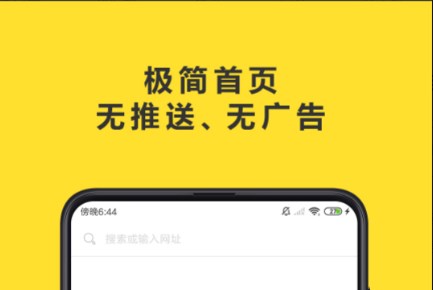
屏蔽广告设置方法
1、打开飞鱼浏览器app后,点击页面底部【三图标】。

2、进入弹出界面,点击【设置图标】。

3、进入设置界面,点击【广告过滤】。
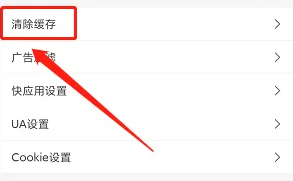
4、进入广告过滤界面,点击【adblock plus开关】右侧按钮开启。

以上是飞鱼浏览器怎么屏蔽广告 屏蔽广告设置方法的详细内容。更多信息请关注PHP中文网其他相关文章!
声明:
本文内容由网友自发贡献,版权归原作者所有,本站不承担相应法律责任。如您发现有涉嫌抄袭侵权的内容,请联系admin@php.cn

